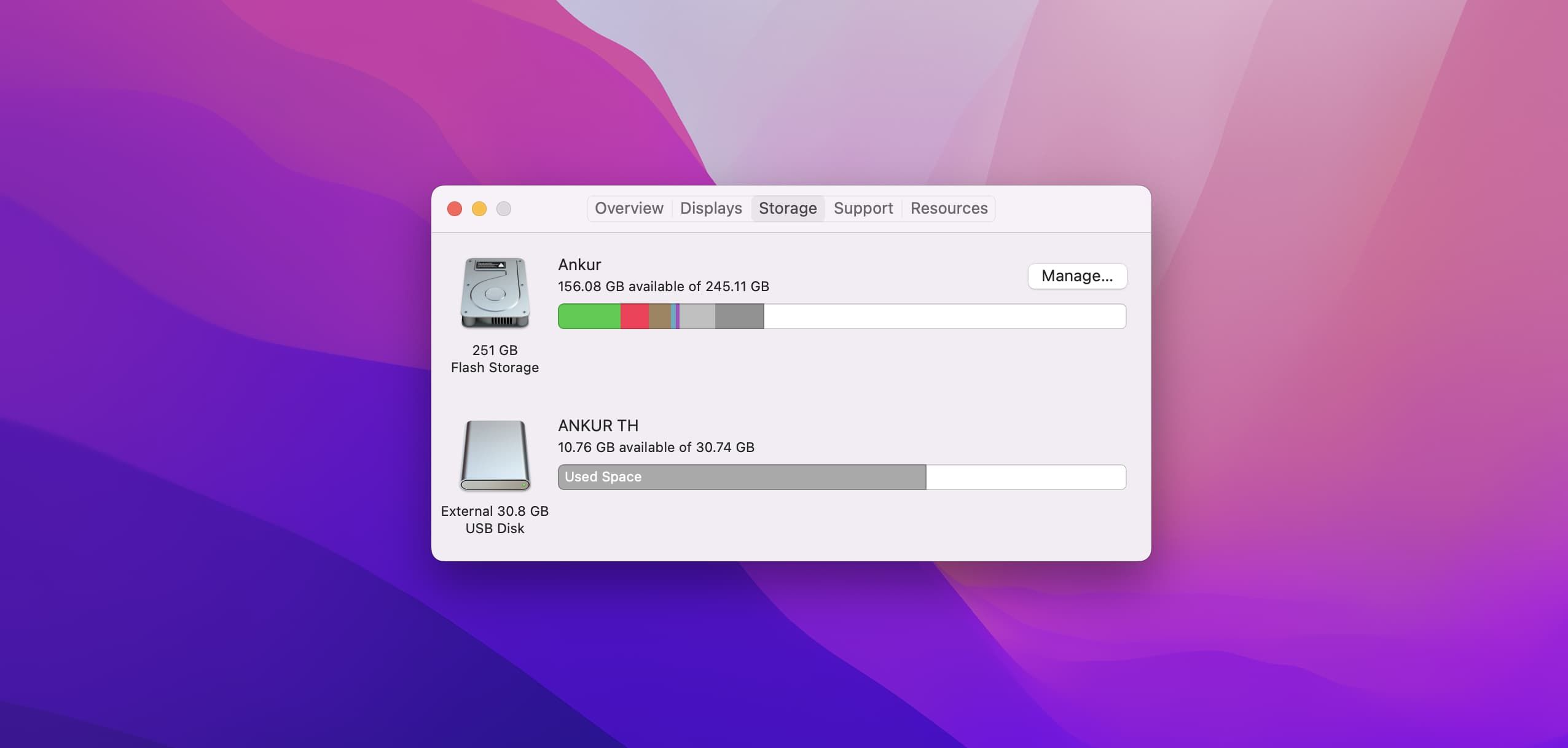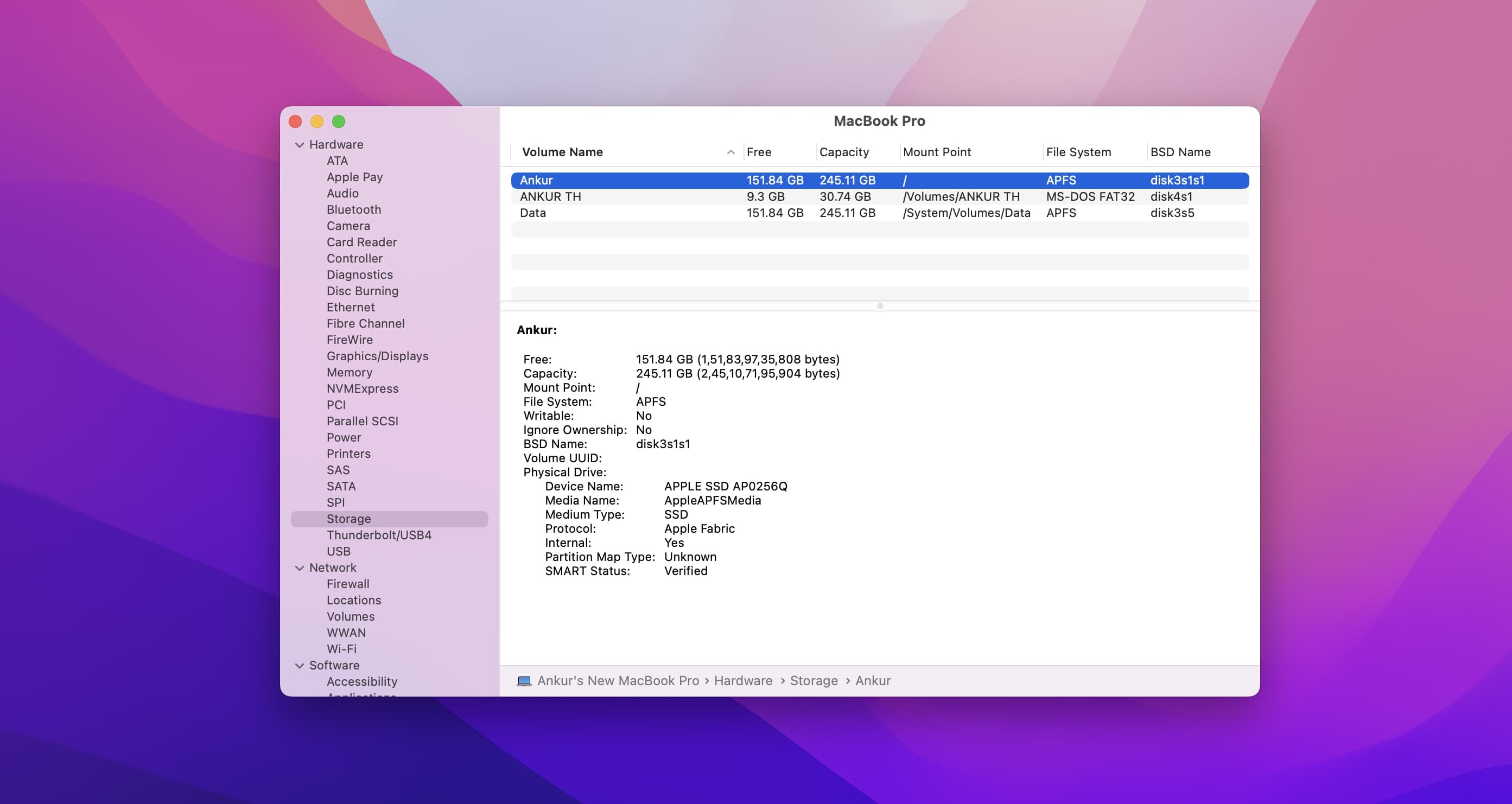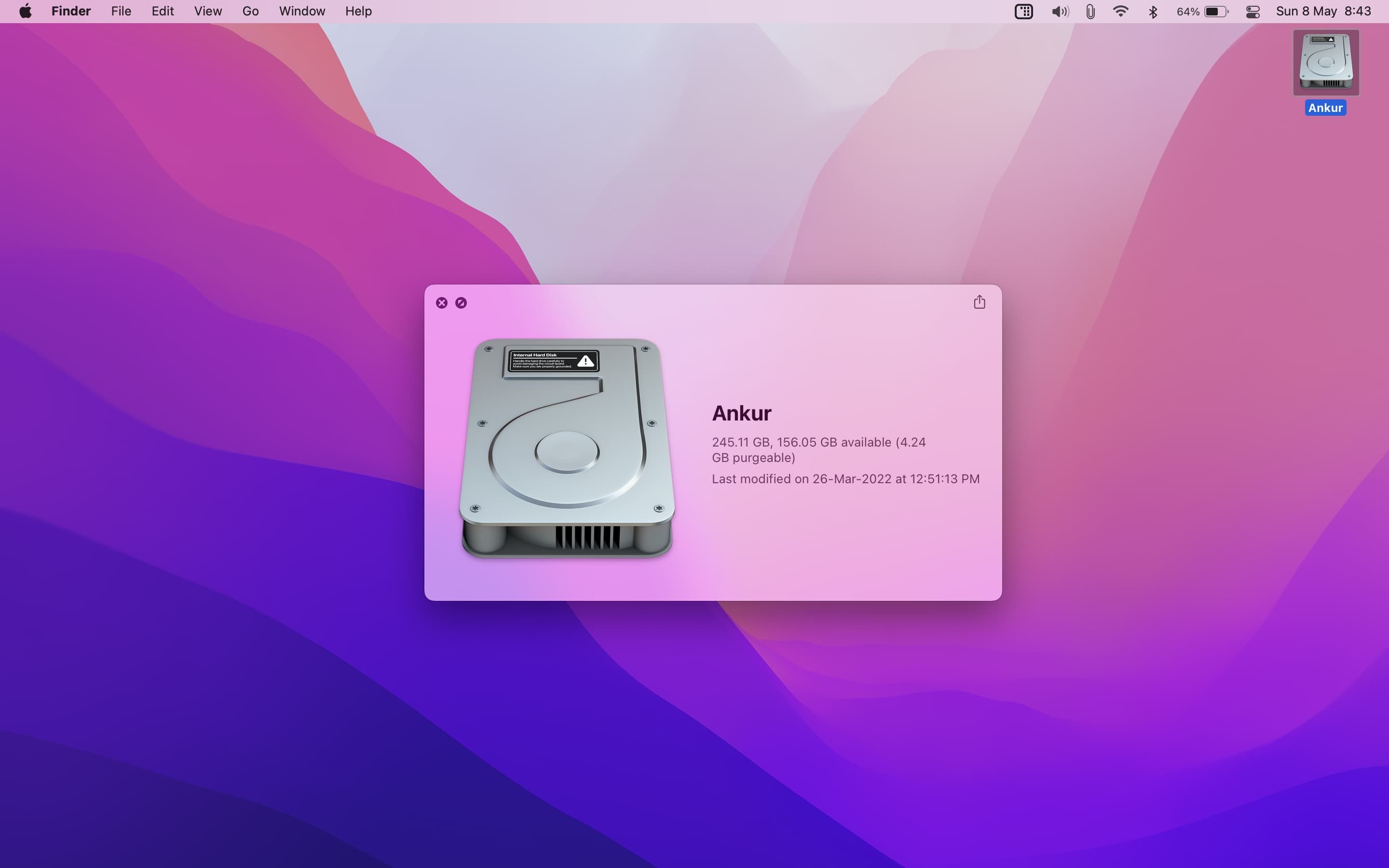5 cách để kiểm tra dung lượng trống trên máy Mac của bạn
Đôi khi, bạn có thể muốn biết còn bao nhiêu dung lượng trống trên ổ đĩa trong của máy Mac. Ví dụ: nếu bạn có một tệp lớn cần tải xuống hoặc một vài bộ phim và video để chuyển sang máy Mac, thì việc có ý tưởng về dung lượng trống sẽ hữu ích.
Hướng dẫn hữu ích này sẽ chỉ cho bạn năm cách dễ dàng để kiểm tra dung lượng trống trên máy Mac của bạn. Bạn cũng có thể sử dụng các phương pháp này để tìm hiểu dung lượng khả dụng của ổ đĩa ngoài được kết nối với máy Mac của bạn.
Mục Lục
1. Mở Cửa sổ Giới thiệu Máy Mac này
Đây là cách dễ nhất để kiểm tra dung lượng trống trên máy Mac của bạn:
- Nhấn vào Biểu tượng quả táo () từ trên cùng bên trái của màn hình và chọn Giới thiệu về máy Mac này.
- Đi đến Kho.
- Nó sẽ hiển thị tổng dung lượng trống có sẵn của ổ đĩa trong máy Mac của bạn hoặc các ổ đĩa khác hiện đang được kết nối.
2. Kiểm tra thông tin hệ thống
Thông tin hệ thống là một công cụ tích hợp khác giúp bạn dễ dàng lấy thông tin chi tiết lưu trữ của ổ cứng, SSD hoặc bất kỳ ổ được kết nối nào khác của máy Mac. Đây là cách thực hiện:
- Trong khi giữ Lựa chọn phím, nhấp vào Biểu tượng quả táo () từ trên cùng bên trái của màn hình.
- Nhấp chuột Thông tin hệ thống.
- Mở rộng Phần cứng tiết diện.
- Nhấp chuột Kho để xem dung lượng ổ đĩa, dung lượng trống và các thông tin liên quan khác.
3. Sử dụng Nhận thông tin trong Finder
Để điều này hoạt động, hãy đảm bảo rằng bạn đã chọn hiển thị ổ đĩa Mac của mình trong thanh bên Finder. Nếu bạn chưa có, hãy mở Người tìm kiếmvà từ nhấp chuột Finder> Preferences từ thanh menu. Tiếp theo, nhấp vào Thanh bên và chắc chắn rằng tên máy Mac của bạn được chọn dưới Địa điểm
Sau khi hoàn tất, hãy làm theo các bước sau để xem thông tin liên quan đến bộ nhớ:
- Nhấp chuột tên máy Mac của bạn trong thanh bên của Finder, bên dưới Địa điểm.
- Giữ phím Control khi bấm vào ổ đĩa chính và bấm vào Nhận thông tin.
- Mở rộng Chung để xem tổng dung lượng và những gì hiện có.
Bạn có thể làm theo các bước tương tự để xem dung lượng trống cho bất kỳ ổ USB, đĩa cứng, SSD nào được kết nối khác, v.v. Trong trường hợp bạn gặp khó khăn, đây là hướng dẫn để khắc phục sự cố ổ đĩa ngoài không hiển thị trên máy Mac.
4. Sử dụng Quick Look trên Desktop
Bạn có thể sử dụng Quick Look trong Finder hoặc trên máy tính để bàn. Nhưng đối với điều đó, trước tiên hãy đảm bảo rằng bạn đang ở trong Finder và từ thanh menu trên cùng, hãy nhấp vào Finder> Preferences. Tiếp theo, bật Đĩa cứng từ Hiển thị các mục này trên màn hình phần của Chung chuyển hướng. Bây giờ, nó sẽ bắt đầu hiển thị biểu tượng ổ đĩa trong của máy Mac của bạn trên màn hình.
Khi biểu tượng ổ đĩa nội bộ xuất hiện trên màn hình máy Mac của bạn, hãy nhấp để chọn nó và nhấn Khoảng trống. Điều này sẽ hiển thị cho bạn tổng dung lượng bộ nhớ và những gì vẫn còn trong cửa sổ bật lên Tìm kiếm nhanh.
5. Chạy lệnh Terminal
Nếu cảm thấy thoải mái khi sử dụng Terminal, bạn có thể sử dụng lệnh để tìm ra bao nhiêu dung lượng trống trên máy Mac của mình. Bắt đầu bằng cách mở Terminal trên máy Mac của bạn. Sau đó, nhập hoặc sao chép và dán lệnh sau và nhấn đi vào Chìa khóa:
df -hNó sẽ hiển thị kích thước của các ổ đĩa Mac khác nhau của bạn. Trong hầu hết các trường hợp, các số liệu cho / Hệ thống / Khối lượng / Dữ liệu sẽ là một trong những đại diện cho bao nhiêu không gian được sử dụng và không được sử dụng cho ổ đĩa chính của bạn.
Theo tùy chọn, bạn có thể sao chép đường dẫn tệp đó từ Terminal (/ Hệ thống / Khối lượng / Dữ liệu), đi tới Finder, nhấn Cmd + Shift + Gdán vị trí thư mục đã sao chép và nhấn vào đi vào để xem khối lượng mà dữ liệu của ổ đĩa đã được hiển thị.
Kiểm tra dung lượng trống trên máy Mac của bạn
Đây là tất cả những cách bạn có thể sử dụng các công cụ macOS tích hợp để kiểm tra tổng dung lượng trống của ổ đĩa trong của máy Mac và bất kỳ ổ nào khác được kết nối với nó. Mặc dù những mẹo này hữu ích cho hầu hết mọi người, nhưng nếu bạn muốn tìm hiểu sâu hơn về dữ liệu này, bạn có thể sử dụng một trong một số ứng dụng của bên thứ ba giúp bạn kiểm tra dung lượng ổ đĩa trên máy Mac của mình.
Đọc tiếp
Giới thiệu về tác giả